vivo的文件管理在哪
vivo手机上,文件管理是一项非常基础且重要的功能,它帮助用户方便地查找、管理和操作手机中的各类文件,下面将详细介绍如何在vivo手机上找到并使用文件管理功能:

vivo文件管理的位置
| 查找方式 | 具体步骤 |
|---|---|
| 主屏幕或应用列表直接查找 | 在手机主屏幕上滑动查找,看是否有“文件管理”或“我的文件”的快捷图标。 若主屏幕未找到,可打开手机下方的应用抽屉,按字母顺序查找“文件管理”应用。 |
| 使用搜索功能查找 | 在手机主屏幕或任意界面,从顶部向下滑动,调出全局搜索栏。 在搜索框中输入“文件管理”或“我的文件”,系统会自动显示相关应用,点击即可进入。 |
| 通过负一屏查找 | 从手机主屏幕向右滑动,进入负一屏界面。 在负一屏顶部的搜索栏中输入“文件管理”。 搜索结果中会出现“本地应用文件管理”选项,点击即可打开。 |
| 通过系统设置查找(较少用) | 打开手机“设置”应用。 依次查找与存储、应用管理或文件管理相关的选项,但一般不推荐此方法,因为不如前几种方式直接。 |
vivo文件管理器的基本功能
- 清晰的文件目录结构:打开文件管理器后,可以看到“内部存储”、“SD卡”(如有)、“下载”、“文档”、“图片”、“音乐”等分类,帮助用户快速定位不同类型的数据文件。
- 文件操作:支持文件的复制、移动、删除等基本操作,用户可以长按文件或文件夹,选择相应的操作,进行文件的整理和管理。
- 文件搜索:在文件管理器的顶部,通常有一个搜索框,用户可以输入文件名或部分关键词,快速找到需要的文件,这对于文件较多的用户来说非常实用。
vivo文件管理器的高级功能
- 批量操作:用户可以选中多个文件,然后进行批量复制、移动或删除,特别适合一次性处理大量文件的场景,如清理缓存文件或整理照片。
- 文件传输:vivo文件管理器支持通过蓝牙、Wi-Fi、USB等方式与其他设备共享文件,只需点击文件右上角的分享按钮,选择相应的传输方式,即可轻松完成文件的传输。
vivo文件管理的实用小贴士
- 定期清理无用文件:定期检查并清理手机中的无用文件,如缓存文件、临时文件等,可以有效释放存储空间,提高手机运行速度。
- 良好的文件命名习惯:给文件起一个有意义的名字,方便日后查找和管理。
- 利用分类功能:将不同类型的文件归类存放,可以让文件管理更加有序,提高查找效率。
- 保护隐私安全:对于一些敏感文件,可以设置文件夹权限,保护个人隐私。
FAQs
为什么在vivo手机上找不到“文件管理”应用?
答:如果在vivo手机上找不到“文件管理”应用,可能是因为应用被卸载或隐藏了,可以尝试在应用商店中搜索并重新安装“文件管理”应用,也可以尝试使用手机的搜索功能来查找,或者检查是否将应用放在了某个文件夹内。
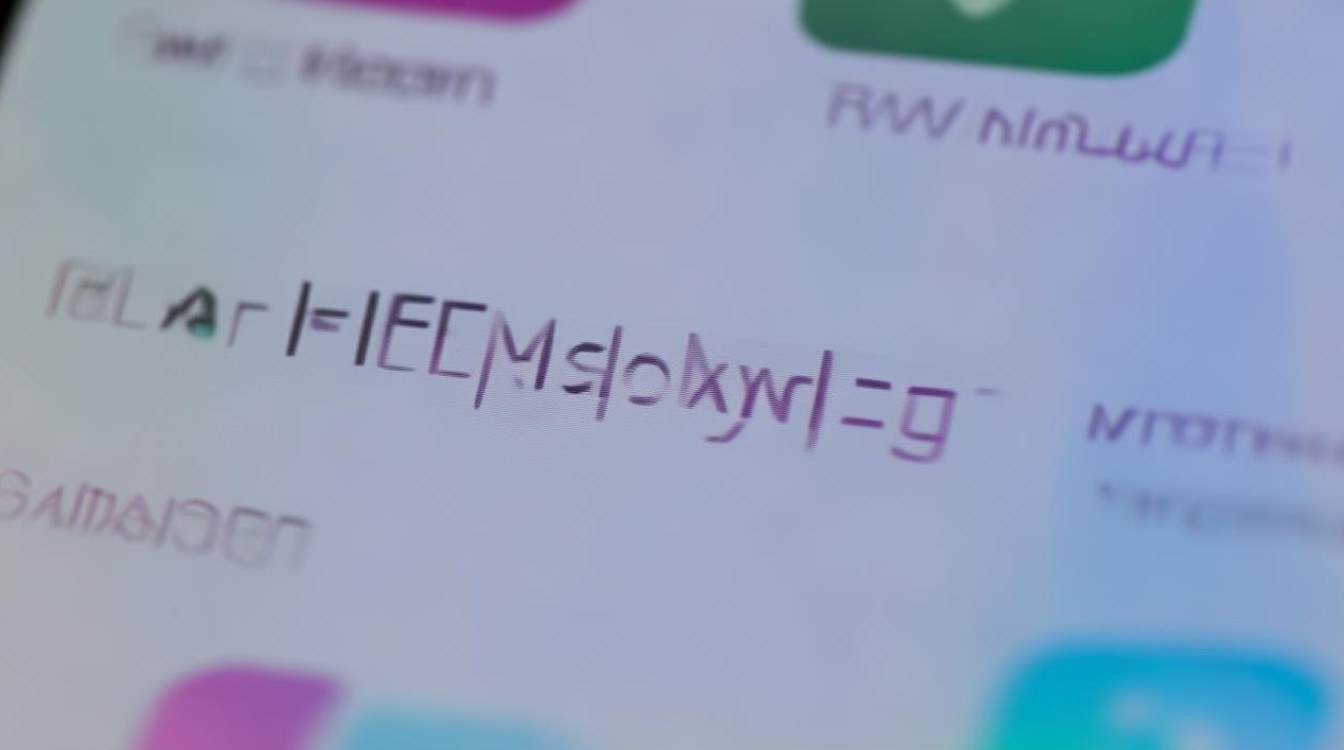
vivo文件管理器支持哪些文件传输方式?
答:vivo文件管理器支持多种文件传输方式,包括蓝牙、Wi-Fi直连、USB数据线等,用户可以根据自己的需求选择合适的传输方式,将文件快速传输到其他
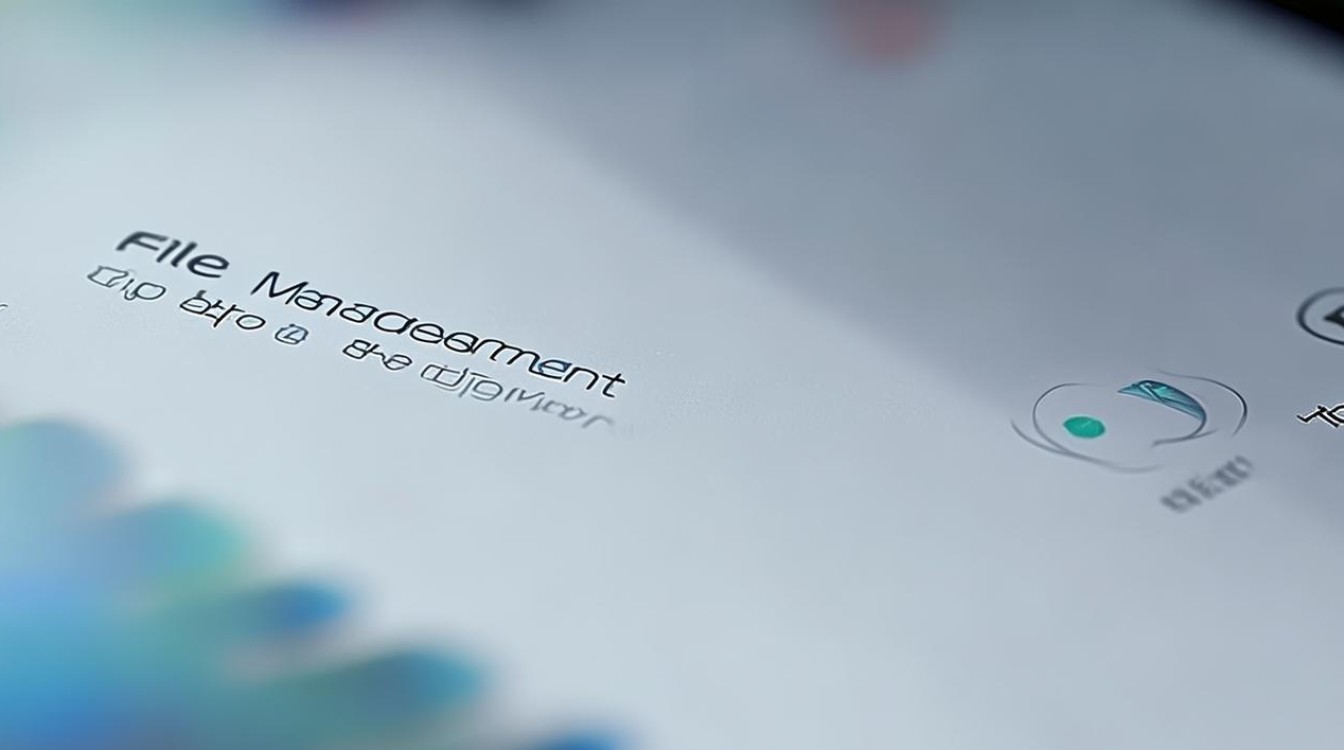
版权声明:本文由环云手机汇 - 聚焦全球新机与行业动态!发布,如需转载请注明出处。












 冀ICP备2021017634号-5
冀ICP备2021017634号-5
 冀公网安备13062802000102号
冀公网安备13062802000102号